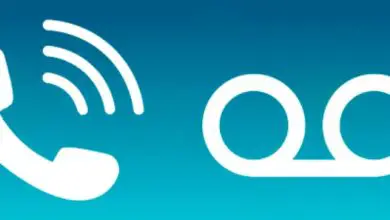Come rimuovere o espellere in modo sicuro un’unità flash USB in Windows 10?

È essenziale conoscere l’importanza di espellere una USB in modo sicuro, poiché è qualcosa che deve essere applicato per rimuovere la pendrive, ogni volta che è possibile.
Poiché rimuovere un dispositivo di archiviazione di massa collegato a un computer può generare guasti nella sua struttura logica o nei settori dell’informazione.
Quando ciò accade, può causare danni che ti porteranno a dover riparare l’USB senza formattarla. È anche possibile che si generino guasti irreparabili.
Espellere l’USB in modo sicuro dall’icona «Mostra programmi»
In Windows 10, come in altri sistemi operativi precedenti, è presente un’apposita icona sulla barra delle applicazioni, rappresentata da una piccola freccia bianca.
Dove sono archiviati determinati processi attivi, che sono organizzati in quel luogo per essere fuori dal campo visivo della barra di avvio. Se mai colleghi un USB alla porta del computer, posizionerà un simbolo all’interno dell’icona » Mostra programmi » in cui è possibile eseguire le azioni pertinenti.
Cosa significa questo? Che, al momento dell’insegnamento, conterrà le informazioni del modello del dispositivo, che dipenderanno dalla marca e dal codice del prodotto.
È allora che, per espellere in sicurezza USB in Windows 10, devi solo fare clic con il tasto destro del mouse sulla pendrive collegata e selezionare » Espelli «. Se questa operazione non viene eseguita frequentemente, l’USB potrebbe danneggiarsi. A volte, quando ciò accade, di solito danno la colpa alla porta USB e iniziano a cercare modi per riparare le porte del PC, quando il problema è qualcos’altro.
L’operazione potrebbe richiedere alcuni secondi, ma solo fino a quando il sistema operativo non visualizza un messaggio che informa che il dispositivo può essere espulso senza causare problemi.
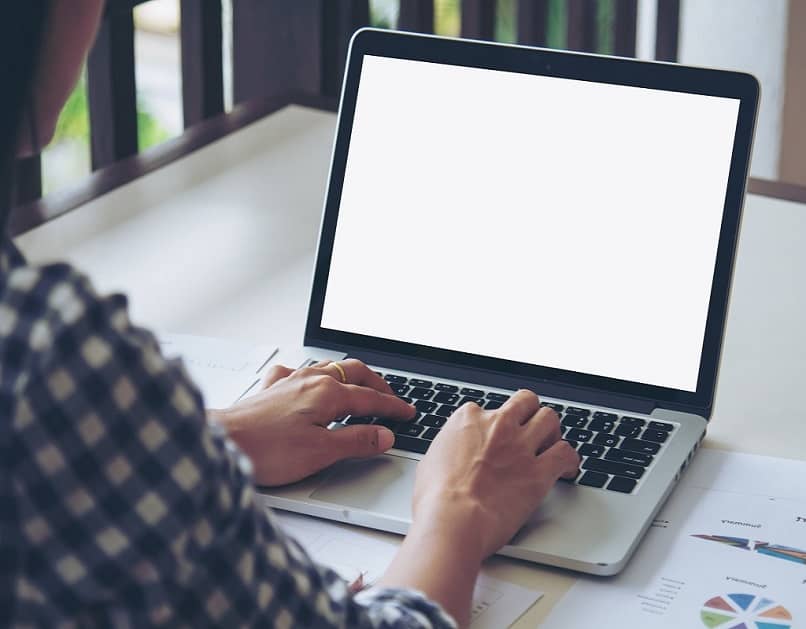
L’apparecchiatura non ha utilizzato la configurazione Rimozione sicura dell’hardware durante la rimozione dell’USB
Al momento dell’espulsione sicura dell’USB, il sistema dovrebbe annunciarci che sta utilizzando una configurazione specifica quando lo fa.
Questa configurazione si chiama Rimozione sicura dell’hardware e funziona come un protocollo di sicurezza che mette tutto in ordine prima di rimuovere l’USB.
Il messaggio non è apparso, perché?
Parte della configurazione di Windows 10 consiste nel rimuovere in sicurezza le pendrive, ma alcuni aggiornamenti hanno modificato queste impostazioni pensando alla velocità di espulsione.
In questo senso, se hai aggiornato di recente il sistema operativo, è possibile che questa modalità che utilizzi per rimuovere i dispositivi di archiviazione sia cambiata.
Per fortuna, come ogni regolazione, può essere cambiata e lasciata come all’inizio. Il ritiro rapido non è inutile, ma è sempre consigliabile utilizzare le impostazioni predefinite.
Altre volte, l’USB semplicemente non viene letto e vengono visualizzate le notifiche. In questi scenari è necessario sapere quali porte USB del PC Windows funzionano correttamente per evitare di cadere nelle disgiunzioni.
Accedi al gestore del disco
Ora, per poter regolare nuovamente il modo in cui il computer espelle la pendrive da esso, è necessario accedere alla sezione » Disk Administrator » del sistema.
Ci sono due modi per entrare in questa sezione, il primo è fare clic con il tasto destro sull’icona di avvio in basso a sinistra e scegliere l’opzione menzionata.
Il secondo modo è accedere alla scheda dell’attrezzatura, dove vengono visualizzati i dischi di archiviazione. Qui è dove premi il clic secondario sul disco principale e fai clic su » Gestisci «.
Apparirà una finestra con l’opzione determinata per la gestione del disco. Una volta all’interno di questo segmento e prima di modificare il modo in cui Windows può espellere in sicurezza l’USB, è necessario identificare il dispositivo.
Impostato su espulsione sicura
Nella sezione dei dispositivi rimovibili potrai vedere la pendrive che hai inserito organizzata in una scatola, in base alla quantità di memoria che ha rispetto alle altre USB.
Selezionalo con il tasto destro del mouse e scegli » Proprietà «. Allo stesso tempo, vai alla scheda criteri, dove verranno mostrate due opzioni tra cui scegliere.
Il primo è » Rimozione rapida » e quello che verrà sicuramente impostato come predefinito. Mentre il secondo si chiama » Migliore performance «.
Per rimuovere nuovamente l’USB in sicurezza, è necessario selezionare la seconda opzione. Tra la descrizione, si può notare un collegamento che dice » Rimozione sicura dell’hardware «.